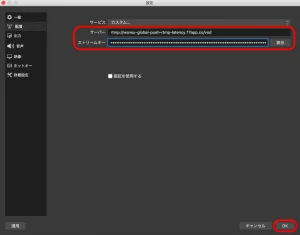台湾発の大人気ライブ動画配信アプリ「17Live」、通称ワンセブンライブ/イチナナ。
スマートフォンさえあれば誰でも気軽に、全国からライブ動画配信をすることができるカジュアルさが受け、日本でも配信者(ライバー)や視聴者(リスナー)が続々と増え続けています。
そんな17Liveですが、スマートフォンではなくPCから配信することは可能なのでしょうか?
こちらの記事では、17LiveをPCから配信することは可能かどうか、くわえて、PCで17Liveを視聴する詳しい方法などをまとめています。
\2ヶ月で月収50万を目指す方法!/
これからライバーになりたい方、ライバーとして成功したい方、ライバーでの成果が伸び悩んでいるあなた。 ライバー公式事務所に所属してみませんか? ライバーとして成功している方々は、事務所に所属している方がほとんどです。 なぜ事務所に所属するとライバーとしての成功確立があがるのでしょうか? それはライブ配信に関する知見を多くもっており、それらの知見をもったスタッフさんのサポートがつくからです。 ライブ配信応援ナビの管理人は、数多くのライバー芸能事務所を比較検討した結果、現在はpocochaや17Live、ミクチャの公式事務所でもある「ライバークリエイト」さんをオススメしています。
- 初心者でも安心!専用マニュアルと丁寧なサポートを実施!
- TOP事務所のみ可能な「高額の時給保証」あり!
- ライブ配信特化の事務所だから、ノウハウやサポートが豊富で手厚い
- 初心者から、月収100万円のTOPライバーを多数排出!
- 女性トップライバーや、ニューヨークで認められたミュージシャン男性ライバーなどが担当マネージャーが経験豊富
- 夜のお仕事をされている方や、学生さんでもスケジュールにあった配信方法をコンサルティング!
- プロミュージシャン御用達の有名楽器店が、機材選定やメンテナンス等、全面サポート!
- 他事務所と比べて、事務所の手数料を安く設定!
- Pococha、17LIVEなど大手アプリの公式グレード認定!渋谷区恵比寿ガーデンプレイスが本社!
- Popteenなどの有名雑誌やその他多くのメディアに掲載!
ライバークリエイトは2,000名を超えるライバーサポートの実績があり、所属ライバーからもとても評判が高い事務所となってます!
以下の公式Lineを追加していただくと、ライバークリエイト担当者がライバーになる方法について親切に教えてくれます!!




PCから配信することは可能?
果たして、17Liveでのライブ動画配信はPCからでも可能なのでしょうか?
結論から言うと、PCから配信することは可能です!
これまで、PCでの配信はできない、公式ライバーでないとPC配信はできないと言われてきました。
しかし、2022年1月に17LIVE公式サイトにおいて、すべての方が事前申請なしで気楽にPC配信が可能とされました。
これまで、17Liveでのライブ動画配信は、スマートフォンアプリからのみ可能でしたが、これからは、どちらからでも配信ができるので、配信の幅を広げることができます。
PC配信をする方法
PC配信ができることが分かったところで、ここではPCでの配信方法について解説していきます。
17LIVEでPC配信するためには、OBSというライブ配信をするための配信ソフトが必要になります。まずは、OBSをダウンロード(Open Broadcaster Software | OBS (obsproject.com))しておきましょう。
①電話番号認証をする
まずはじめに、電話番号認証をしましょう。PC配信をするためには、認証が必須なのでまずはじめに電話番号認証を行ってください。
②PCから17LIVEにログイン
以下のURLから17LIVEにログインします。
17LIVE – ライブ配信アプリ – 17LIVE – ライブ配信アプリ
IDとパスワードが必要なので、スマホでのログイン情報をメモしておきましょう。
③配信の設定
ログインすると、右上にある『配信』をクリック。カテゴリーから配信するゲームを選んだり好きなタグを付けましょう。
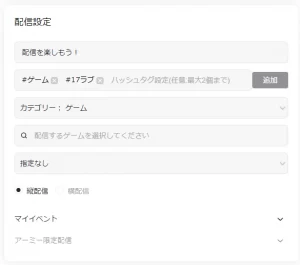
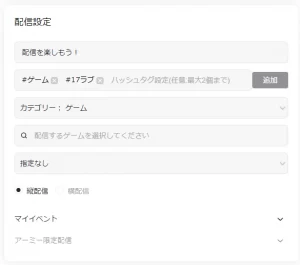
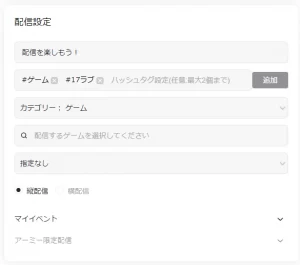
特にカテゴリーによっては、リスナーが来てくれやすいもの、来てくれにくいものがあるので、どんな配信にするかしっかりと考えて設定するのをおすすめします。
④URLを作成
配信の設定が完了したら、URLを作成をクリックします。すると、URLが表示されるので、『PUSH URL』、『PUSH Key』をコピーします。
OBSで配信をする上で、必要な情報が下図の赤枠の2つURLです。
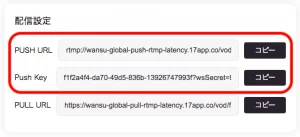
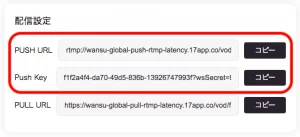
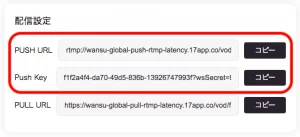
⑤OBS Studioの「設定」を行う
OBSを起動し、配信の設定を行っていきます。方法をとても簡単で、サーバーとストリームキーを入力するだけです。
- サーバー:『PUSH URL』を入力
- ストリームキー:『Push Key』を入力
入力したら、右下の『OK』をクリック。
⑥配信開始
まず、初めにOBS Studioで『配信開始』をクリックしたあとに、17LIVEで『配信開始』をクリックします。
PCからでは、コメントの確認やPokeなどは確認できないので、PC側で配信を開始すると同時に、スマホから『17LIVE』→『マイページ』→『ライブ』をタップして、両方で配信を繋げておきましょう。
PC配信での推奨環境
PC配信に際し、17LIVE公式から推奨されるPC環境は以下のとおりです。
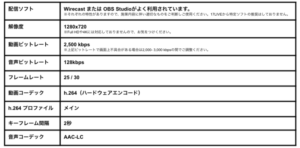
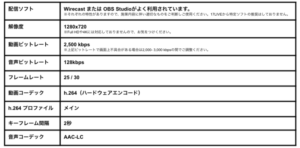
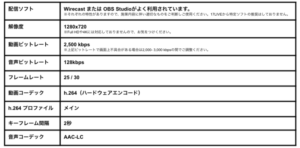
推奨環境を参照にして、快適な配信にしましょう!配信をする上で、メモリ容量16GB以上が推奨されているため、比較的高いスペックのPCが必要なため、注意しましょう。
PC配信のメリット
PCで配信することにより、スマホにはないメリットを享受することができます。ここでは、PC配信のメリットについて解析していきます。
1.配信が安定する
スマホなどで長時間配信をしていると、端末が熱くなり動作が重くなったり、Wi-Fiが不安定になることがよく発生します。
しかし、PCだとスマホより性能が高いため、フリーズの心配も少なく、有線も使えるため通信環境も安定させることができます。
2.豊富な機能がある
PC配信をするためには、OBSを利用する必要がありますが、OBSには配信動画を加工することが可能です。
また、ゲーム配信はもちろん、スマホではできなかったお絵描き配信をすることも可能になります。PC配信をすることによって、配信の幅が一層広げることができます。
また、画面の加工をすることも可能なので、これらの機能をうまく使ってリスナーをこれまで以上に楽しませていきましょう!
PC配信での注意点
さきほども少し触れましたが、PC配信では現状、リスナーからのコメントやPokeを確認することができません。
そのため、リスナーとの会話を楽しむためには、スマホのライバーモードより、コメントを見られるようにする必要があります。
知らずに、PC配信をしていると、リスナーの反応が分からないということにもなりかねませんので、覚えておきましょう!
PCブラウザから視聴することも可能!
残念ながら、2019年9月時点では、17LiveでPC配信をすることは不可能となっています。
17LiveをPCブラウザから視聴することもできます!
そのためには、指定のブラウザをインストールする必要があります。ログイン手順もスマートフォンアプリとは少々異なりますので、画像つきで説明していきます。
お気に入りのライバーが配信しているのをPC画面で見るために、ぜひ参考にしてもらえたら幸いです!
17Live(ワンセブンライブ/旧イチナナ)をPCやブラウザで視聴する方法
17LiveをPCで視聴するための主な手順は、以下の通りです。
- 指定のブラウザ「Chrome」をダウンロードする
- Chromeで17Live公式サイトへアクセスする
- SNSアカウントを使ってログインする
項目ごとに詳しくみていきましょう。
17LiveをPCで視聴するためには、まず指定のブラウザをインストールする必要があります。ブラウザとは、PCやスマートフォンでサイトを表示する際に使用するソフトのことです。ブラウザには様々な種類があります。代表的なものは、Internet ExplorerやSafari、Chromeなどです。
17LiveをPCで視聴するために必要なのは、Chromeというブラウザです。Chromeの公式サイトから簡単にダウンロードすることができます。
他サイトにおいて「chrome以外のブラウザで視聴することは難しい」と書かれていることもあります(※2019年9月時点)。
Internet ExplorerやSafariなどのブラウザでも、17Live公式サイトを閲覧することは可能ですが、ライブ動画を視聴する場合は挙動が変わってしまう可能性が。
上手く閲覧できない場合は、Google Chromeのご利用をおすすめします。
まずは上記の公式サイトにアクセスし、Chromeをダウンロードしましょう。動作が軽いことで有名なブラウザなので、ダウンロードもすぐに終わります。
無事にChromeをダウンロードしたら、Chromeを使って17Liveの公式サイトへアクセスします。すると、右上に「ログイン」という文字が現れるので、そちらをクリック!



TwitterやFacebookなどのSNSアカウントを使ってログインします。この時、スマートフォンアプリと連携しているSNSアカウントを選択する必要があります。



スマートフォンアプリと連携しているSNSアカウント以外ではログインすることができません。また、元々17Liveのアカウントを所有していない場合は、改めて新規登録しなければならないので注意しましょう。
無事にログインすることができたら、晴れてPCから17Liveを視聴することができます!
スマートフォンアプリの情報と同期されているので、普段から視聴しているお気に入りのライバーが配信している動画へすぐに飛ぶこともできますよ。
17Live(ワンセブンライブ/旧イチナナ)のギフトをPC・ブラウザで送る方法



せっかくPCから17Liveを見ることができるなら、お気に入りのライバーへギフトを送りたいですよね。
PCからライブ動画を視聴することはもちろん、そのままギフトを送ることもできます。
17Liveの公式ページにアクセス、トップページから見たいライバーの動画配信ルームへ移動。すると、画面右側にギフトメニューが表示されます。



ここから、送りたいギフトを選ぶだけ!
スマートフォンアプリと同様、操作性はとてもシンプルでわかりやすいです。
合わせて、PCからでもチャージすることは可能となっています。



ギフトを送る画面から「チャージ」を選択することで、簡単にチャージすることが可能です。くれぐれもチャージのしすぎには注意しましょう!
17Live(ワンセブンライブ/旧イチナナ)のライバーのランキングをPCで見る方法



17Liveといえば、ライバーのランキングを見ることができる点も有名です。
スマートフォンアプリと同じように、PCからでもライバーのランキングを見ることができます。



17Live公式サイトの上部メニュー、「トップページ」の右横に表示されている「ランキング」をクリックすると……



このように簡単にランキングを見ることができます!
お気に入りライバーを見つけたい時など、ぜひこちらを参考にしてみてください。予想外な面白いライバーに出会えるかもしれません。
2019年9月現在、17Liveのライブ動画配信が行えるのはスマートフォンアプリからのみとなっていますが、ライブ動画を視聴することは可能です。こちらの記事では、その方法や手順を詳細に解説しました。
今後、PCからでも17Liveのライブ動画を配信することができるようになるかもしれません。その時を楽しみに、配信はスマートフォンアプリから、視聴はスマートフォンアプリ&PCブラウザを使い分けつつ楽しみましょう!
公式ライバー事務所に興味がある方は、以下の記事もご覧ください!
17live(ワンセブンライブ/イチナナ)初心者でも公式ライバーになる方法!オススメ事務所と選び方のポイントを徹底解説!
【管理人からお知らせ】 初心者でも「公式ライバー」として自宅で月収50万円稼ぐ方法
「公式ライバー」「公式ライバー事務所」と行っても、イマイチ「ピン」と来ませんよね?
Pococha(ポコチャ)、17Live(ワンセブンライブ/イチナナ)をはじめとする人気ライブ配信アプリは、実は「公式事務所」という芸能事務所と提携をして、タレント(ライバー)さんをマネージメントしていいます。
そして、公式事事務所に所属しているライバーさんは、ライブ配信アプリの中で「公式ライバー」と呼ばれ、特別な扱いを受けることができます!※プロフィール欄にチェックマークが付与されているので、一目で分かります。
公式ライバーは、プロフィール欄にチェックマークが付されているので、一目で分かります。後述しますが、公式ライバーになると、一般ライバーと比較して、様々なメリットが受けられます! 一番ピンと来るのは、報酬です。 公式ライバーならではの報酬体型があり、週2〜3日で月収50万円から、数百万円まで、稼いでいる方も少なくありません。
「ライバーさんを応援する」という目的で運営している、本ブログの一番のオススメの事務所は「ライバークリエイト」さんです!
- 初心者でも安心!専属マネージャーと日本一詳しい配信サイトによる徹底したサポートを実施!
- TOP事務所だからこそ実現!業界最高の報酬還元率!
- 初心者でも安心!専用マニュアルと丁寧なサポートを実施!
- TOP事務所のみ可能な「高額の時給保証」あり!
- ライブ配信特化の事務所だから、ノウハウやサポートが豊富で手厚い
- 初心者から、月収100万円のTOPライバーを多数排出!
- 女性トップライバーや、ニューヨークで認められたミュージシャン男性ライバーなどが担当マネージャーが経験豊富
- 夜のお仕事をされている方や、学生さんでもスケジュールにあった配信方法をコンサルティング!
- プロミュージシャン御用達の有名楽器店が、機材選定やメンテナンス等、全面サポート!
- 他事務所と比べて、事務所の手数料を安く設定!
- Pococha、17LIVEなど大手アプリの公式グレード認定!渋谷区恵比寿ガーデンプレイスが本社!
- Popteenなどの有名雑誌やその他多くのメディアに掲載!
※ちなみに「芸能事務所 所属料金」などはなく「完全無料」です。
お金が必要な詐欺まがいの事務所には、絶対に引っかからないでください
以下の公式Lineを追加していただくと、ライバークリエイトの担当者がライバーになる方法について親切に教えてくれます!
PCの方は、スマートフォンで以下のQRコードを読み取っていただくと、ライバークリエイトの公式Lineを友達追加できます。




詳しく知りたい方は、以下の記事をチェックしてみてください! 【イチナナ】オススメの公式ライバー事務所は?選び方のポイントは?